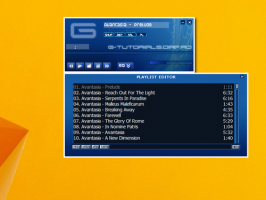Google、Chrome ですべてのリンクに HTTPS を強制
Google はデフォルトで HTTPS を適用する予定です。 同社は、すべてのユーザーが HTTP リクエストを自動的に HTTPS にリダイレクトする HTTPS-First を有効にすることを目指しています。 現在、Chrome ユーザーによって送信されるリクエストの 90% 以上が HTTPS を使用していますが、依然として 5 ~ 10% のトラフィックが HTTP に関連付けられています。 これに対処するために、Google は HTTPS への自動転送を完全に実装する前に中間措置を導入することを決定しました。
Chrome 115 では、同社はブラウザを更新し、一部のユーザーに対してデフォルトで HTTPS-First モードを段階的に有効にしました。 HTTPS をサポートしていないサイトを処理するために、HTTPS 経由でリクエストを完了する際に問題がある場合、または証明書に問題がある場合に、HTTP へのフォールバックが実装されています。 HTTP と HTTPS 経由で異なるコンテンツが提供される場合、現在のサイトの閲覧履歴に過去の HTTPS ヒットが含まれている場合、HTTPS-First モードが自動的に適用されます。
現在、HTTPS ファースト モードは、アカウントにログインし、Google 高度な保護機能プログラムに参加することに同意したユーザーに対して有効になっています。 将来の Chrome リリースでは、シークレット モードで開かれたページに対して HTTPS-First がデフォルトで有効になります。 HTTPS をサポートすることが知られているサイトや、ブラウザで HTTP をほとんど使用しないユーザーに対して、HTTPS-First を自動的に有効にする実験も行われています。
さらに、Chrome 117 では、安全でない接続を介してファイルをダウンロードしようとすると警告が実装されます。 暗号化されていない通信チャネルの使用により、これらのファイルがなりすましされるリスクについてユーザーに警告が表示されます。 ただし、画像、動画、音楽ファイルについては警告は表示されません。
今すぐ Google Chrome で HTTPS-First モードを有効にしてください
新しいブラウザのバージョンを待たずに HTTPS-First モードを有効にするには、次の手順を実行します。
- Google Chrome で新しいタブを開きます。
- URL バーに次のように入力します。
chrome://settings/securityそして殴る 入力. - 設定の次のページで、「常に安全な接続を使用する" オプション。
- 次に、アドレス バーに戻り、次の内容を入力または貼り付けます。 chrome://flags/#https-upgrades. フラグを有効にします。
- 最後に、もう 1 つのフラグを変更します。 chrome://flags/#insecure-download-warnings プロンプトを表示するか非表示にするかを設定します。
- ブラウザを再起動します。
Chrome 117 では、 Web ストアから削除された拡張機能の詳細を表示する. 特に、拡張機能が削除された理由が表示されます。
この記事が気に入ったら、下のボタンを使用して共有してください。 あなたから多くのことを得るわけではありませんが、それは私たちの成長に役立ちます。 ご協力ありがとうございました!